A Zalo lehetővé teszi a felhasználók számára , hogy a fontos üzeneteket a lista tetejére tűzzék , így gyorsan hozzáférhetnek a fontos beszélgetésekhez. Konkrétan nincs korlátozva a felhasználók által rögzíteni kívánt beszélgetések száma.
Az alábbi lépéseket követve rögzíthet egy üzenetet egy Zalo-beszélgetés tetejére számítógépen és telefonon, rendkívül egyszerűen és gyorsan. Kérjük, kövesse a cikket.
Utasítások üzenetek rögzítéséhez a Zalo tetején
1. Útmutató a beszélgetés rögzítéséhez a Zalo PC tetején
1. lépés: Először nyissa meg a Zalo alkalmazást a számítógépén, vagy keresse fel a Zalo oldalt a böngészőjében.
2. lépés: Nyissa meg bármelyik csoportos beszélgetést a Zalo-n, majd kattintson a jobb gombbal a tetejére rögzíteni kívánt üzenet tartalmára.
3. lépés: Ezután kattintson az Üzenetelem rögzítése elemre .
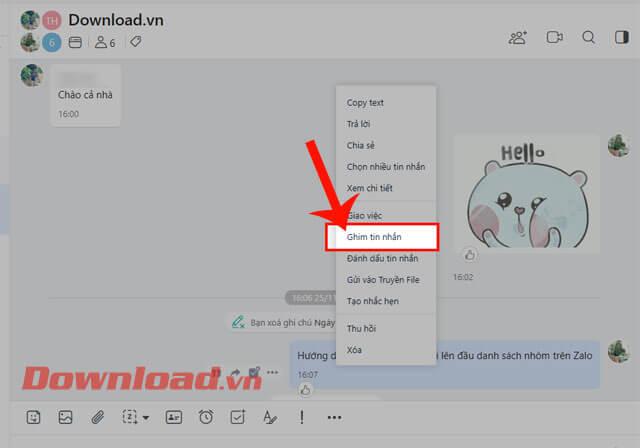
4. lépés: Most rögzítettük a fontos üzenetet a Zalo csoportos beszélgetésének tetejére.
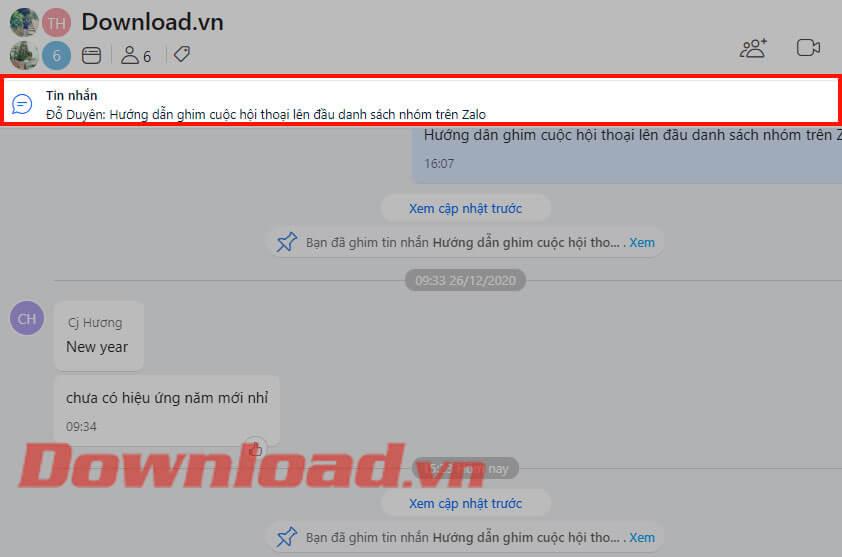
5. lépés: Az üzenet rögzítésének feloldásához kattintson a három pont ikonra az Üzenet rögzítése szakasz jobb oldalán .
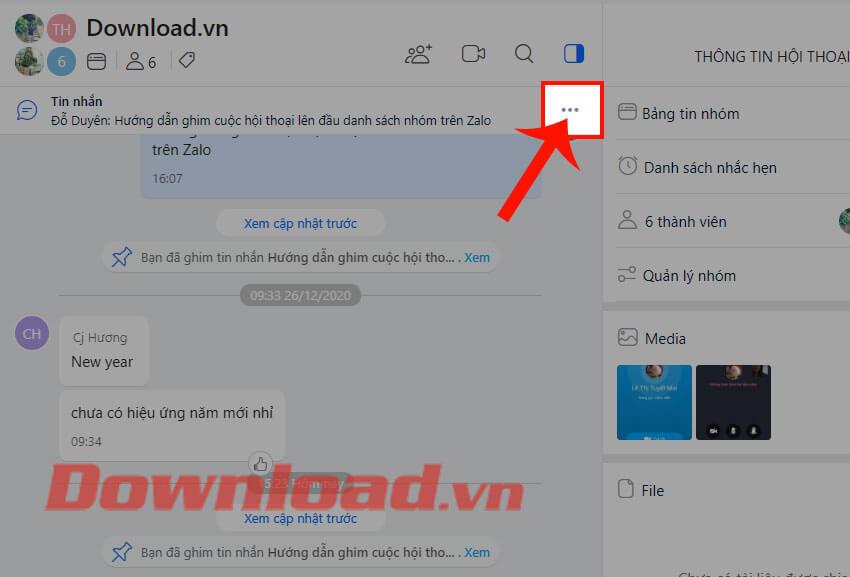
6. lépés: Ezután kattintson a Rögzítés feloldása gombra , és a rögzített üzenet törölve lett.
7. lépés: Különösen a Zalo számítógépen vagy webes verziójában, amely lehetővé teszi a felhasználók számára, hogy több üzenetet rögzítsenek a beszélgetéshez. Ezután a beszélgetés tetején megjelennek a nemrég rögzített üzenetek. Érintse meg a Továbbiak rögzítése gombot az összes rögzített üzenet megtekintéséhez.

2. Zalo üzenetek rögzítése a telefonbeszélgetés tetejére
1. lépés: Először nyissa meg a Zalo alkalmazást a telefonján, majd lépjen be bármely csoportos beszélgetésbe .
2. lépés: A Zalo csoportos csevegési felületén nyomja meg és tartsa lenyomva a tetejére rögzíteni kívánt üzenet tartalmát .
3. lépés: Ezután kattintson a Rögzítés ikonra .

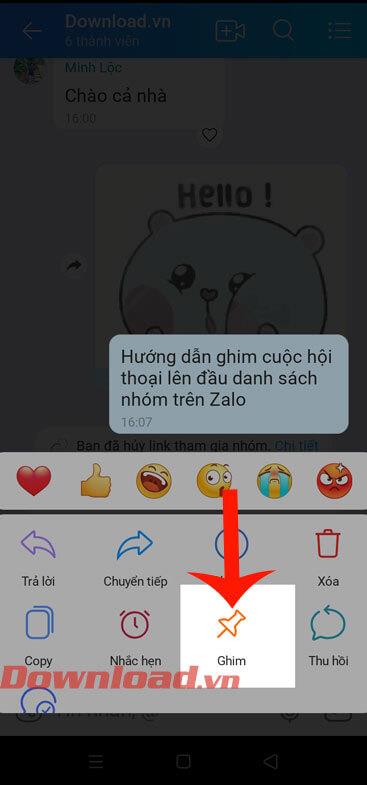
4. lépés: A képernyőn megjelenik az " Üzenet sikeresen rögzítve " üzenet, érintse meg a Kész gombot .
5. lépés: Ezen a ponton a rögzített üzenet tartalmát fogjuk látni a beszélgetés tetején.

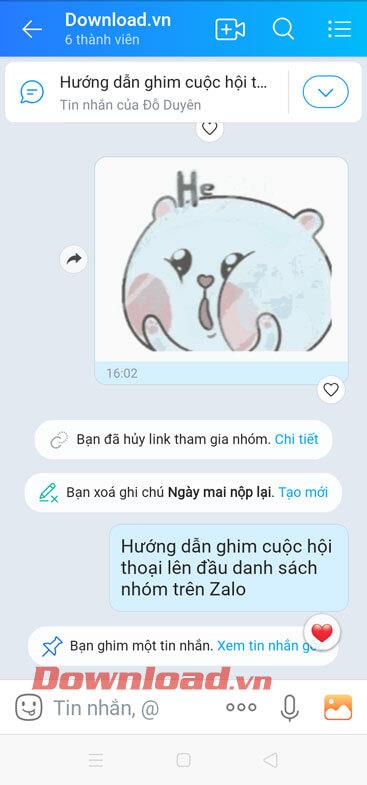
6. lépés: Ha fel szeretné oldani az üzenet rögzítését, kattintson a rögzített üzenet szakaszra a beszélgetés felett.
7. lépés: Ezután érintse meg a gombot, hogy megtartsa a rögzített üzenet tartalmát .
8. lépés: Ezután válassza a Feloldás lehetőséget .


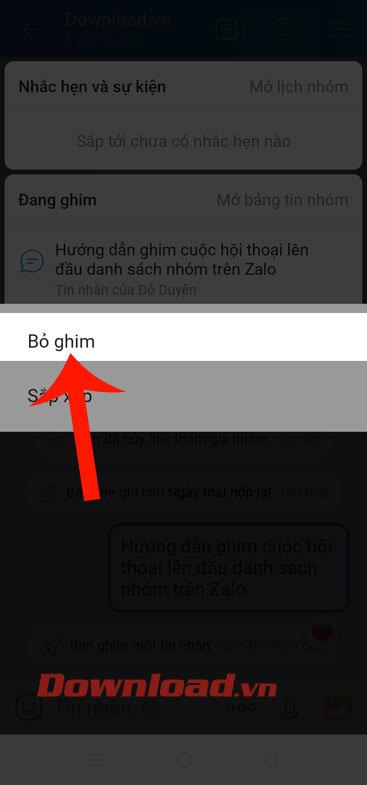
9. lépés: A képernyőn megjelenik az " Üzenet rögzítésének feloldása... " üzenet, kattintson a Feloldás gombra .
8. lépés: Végül visszatérve a beszélgetési felületre, már nem fogjuk látni a rögzített üzenetet a tetején.

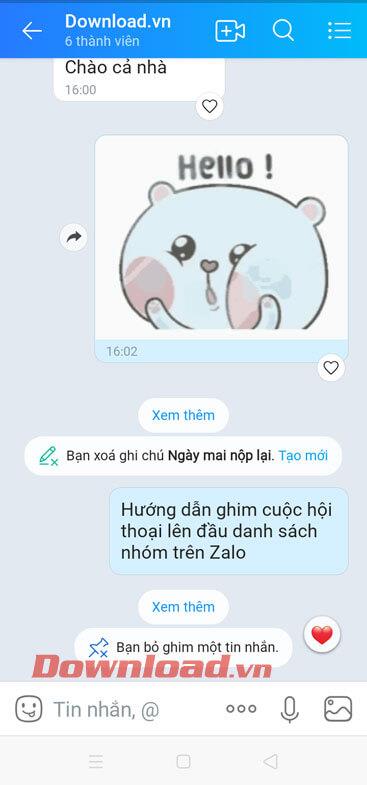
3. Videós utasítások a beszélgetés rögzítéséhez a Zalo PC-csoportok listájának tetejére
Így a rögzített üzenetek mindig a lista tetején jelennek meg, így Ön a leggyorsabban és legkényelmesebben fogadhatja az új üzeneteket.
Sok sikert kívánok!
![Hogyan lehet élő közvetítést menteni a Twitch-en? [KIFEJEZETT] Hogyan lehet élő közvetítést menteni a Twitch-en? [KIFEJEZETT]](https://img2.luckytemplates.com/resources1/c42/image-1230-1001202641171.png)
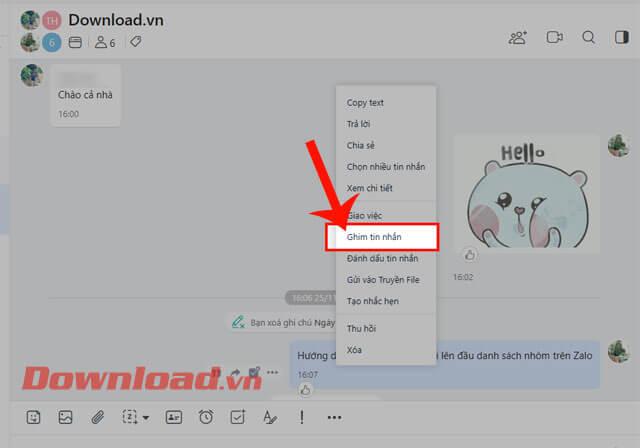
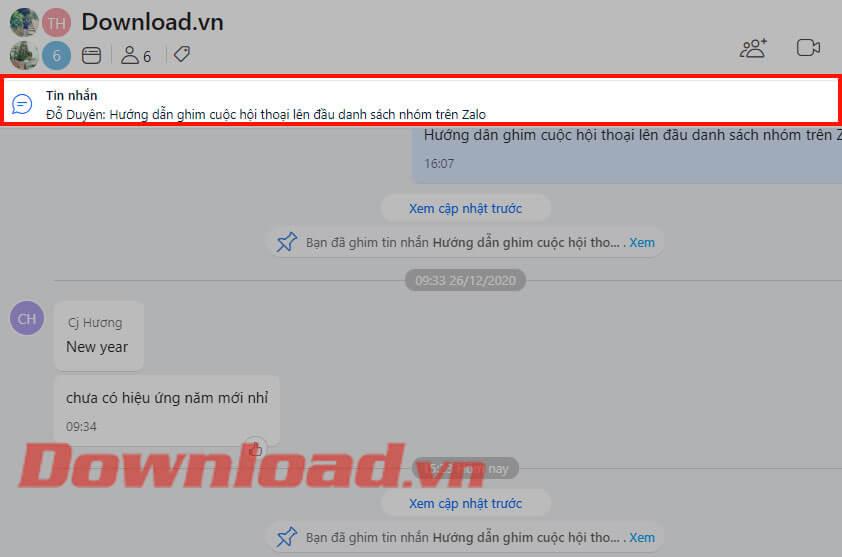
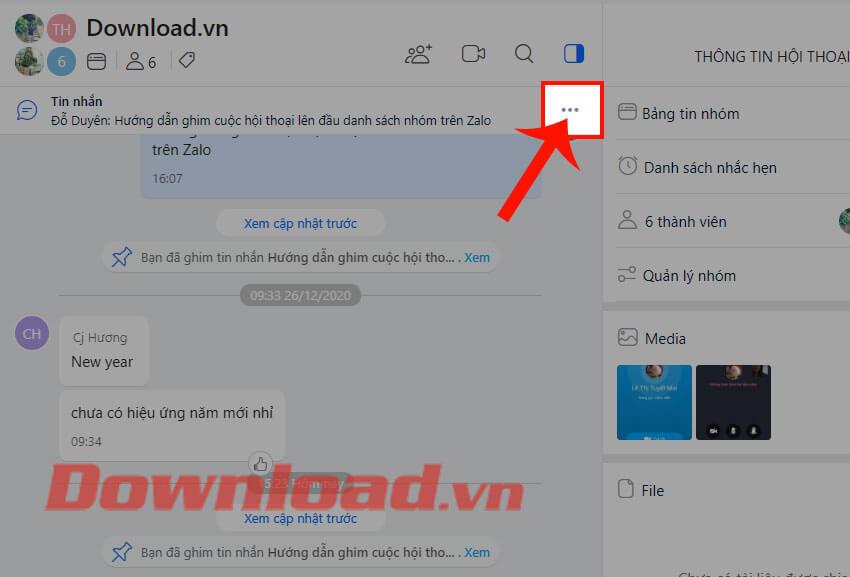


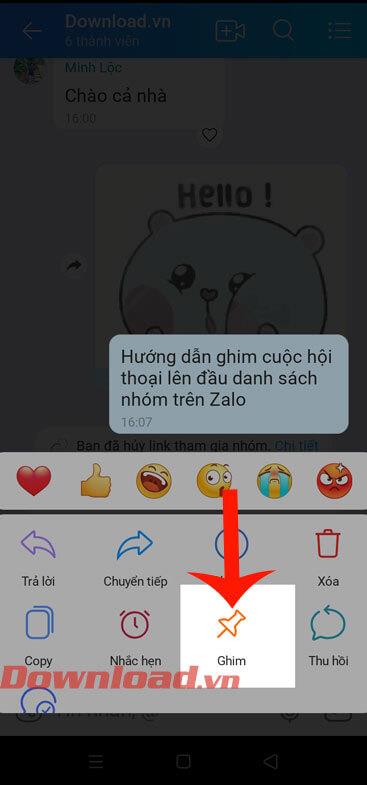

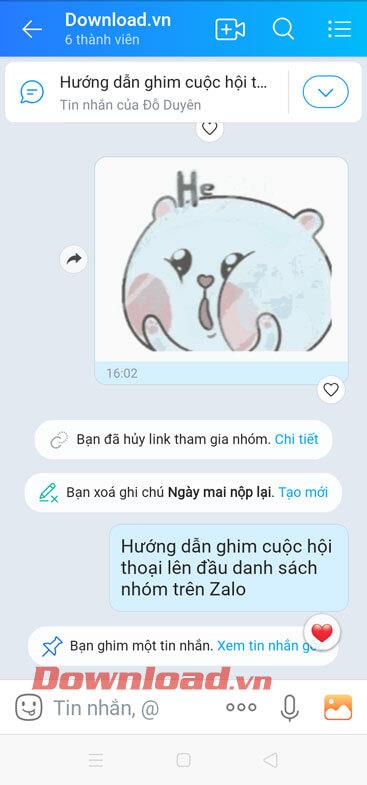


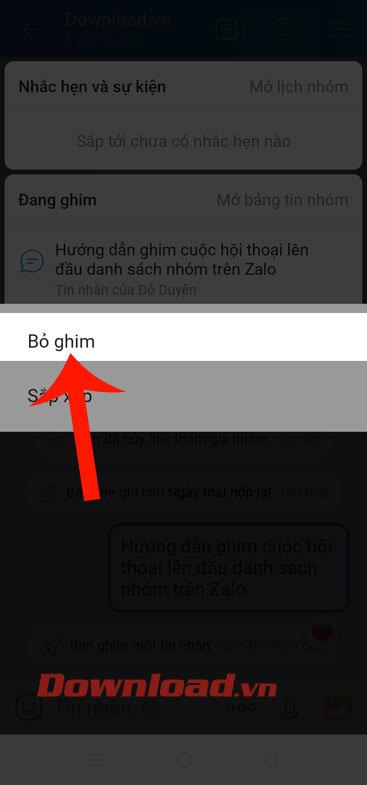

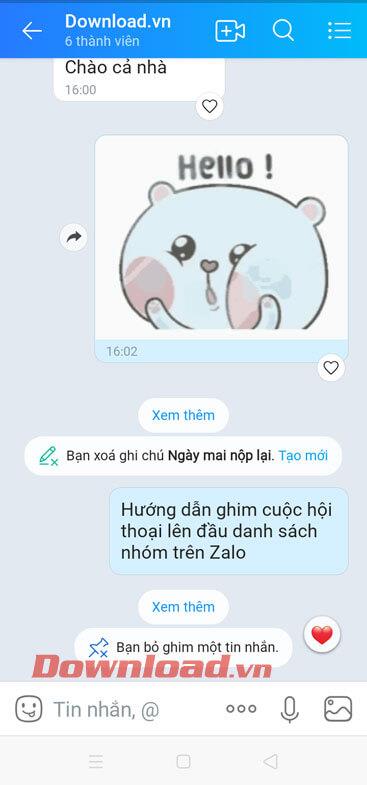


![[JAVÍTOTT] „A Windows előkészítése, ne kapcsolja ki a számítógépet” a Windows 10 rendszerben [JAVÍTOTT] „A Windows előkészítése, ne kapcsolja ki a számítógépet” a Windows 10 rendszerben](https://img2.luckytemplates.com/resources1/images2/image-6081-0408150858027.png)

![Rocket League Runtime Error javítása [lépésről lépésre] Rocket League Runtime Error javítása [lépésről lépésre]](https://img2.luckytemplates.com/resources1/images2/image-1783-0408150614929.png)



